Создание слоя в Inventor Factory
Выполните следующие действия, чтобы создать слой в Inventor Factory.
-
 Выберите на ленте Вкладка "Factory"
Выберите на ленте Вкладка "Factory"  Панель "Компоновка"
Панель "Компоновка"  Диспетчер слоев.
Диспетчер слоев. - Откроется диалоговое окно Диспетчер слоев.
- Нажмите кнопку Создать слой
 или строку Щелкните здесь для добавления, чтобы создать новый слой.
или строку Щелкните здесь для добавления, чтобы создать новый слой. - В список слоев автоматически добавляется имя слоя, например LAYER1.
- Введите новое имя вместо предложенного по умолчанию.
Выбор текущего слоя
Перед вставкой компонента необходимо выбрать текущий слой, на котором он будет располагаться. Это легко сделать в раскрывающемся списке диспетчера слоев на панели Компоновка.
- Нажмите стрелку вниз справа от имени текущего слоя, выбранного на панели Компоновка.
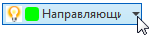
- Раскрывающийся список Диспетчер слоев будет содержать все слои, определенные в текущей компоновке.
- Выберите слой, который нужно сделать текущим.
- Раскрывающийся список закроется, а выбранный слой теперь будет иметь имя текущего слоя.
Выбрать слой можно также в диалоговом окне Диспетчер слоев.
-
 Выберите на ленте Вкладка "Factory"
Выберите на ленте Вкладка "Factory"  Панель "Компоновка"
Панель "Компоновка"  Диспетчер слоев.
Диспетчер слоев. - В списке слоев выберите слой, который нужно сделать текущим.
- Имя слоя выделяется цветом. Нажмите кнопку Сделать текущим
 .
. - Нажмите кнопку "ОК", чтобы закрыть диалоговое окно Диспетчер слоев.
Назначение цвета слою
Вновь созданный слой имеет белый цвет по умолчанию. Для каждого нового слоя можно назначить уникальный цвет, выполнив следующие действия.
- Щелкните образец цвета справа от имени нового слоя
 либо щелкните слово "белый".
либо щелкните слово "белый". - Откроется диалоговое окно Цвет.
- Выберите один из основных цветов либо создайте пользовательский цвет из палитры в правой части диалогового окна.
- Нажмите OK, чтобы закрыть диалоговое окно Цвет.
- Новому слою назначается выбранный цвет.
Таким же образом можно изменить цвет любого существующего слоя.
удаление слоя
- Выберите имя слоя, который нужно удалить из списка слоев.
- Имя слоя выделяется цветом.
- Нажмите кнопку Удалить слой
 , чтобы удалить слой.
, чтобы удалить слой.
Переименование слоя
- В списке слоев выберите имя слоя, который нужно переименовать.
- Имя слоя выделяется цветом.
- Щелкните имя слоя еще раз.
- Введите новое имя, вводя символы поверх предыдущего.
Управление видимостью слоев
По умолчанию слои создаются видимыми. Чтобы сделать слой невидимым, выполните следующие действия.
- В списке слоев выберите слой, который нужно отключить.
- Имя слоя выделяется цветом.
- Щелкните значок Слой включен
 .
. - Включается значок Слой включен
 , показывающий, что выбранный слой теперь является видимым.
, показывающий, что выбранный слой теперь является видимым. - Щелкните значок Слой отключен, чтобы восстановить видимость выбранного слоя.
Можно также быстро переключать состояние видимости слоев, щелкнув значок лампочки в раскрывающемся списке Диспетчер слоев.
Импорт слоев из существующего файла DWG в Inventor Factory
Если слои уже определены в устаревшем 2D-чертеже, их можно импортировать в компоновку Inventor Factory.
- Нажмите кнопку Импортировать слои
 , чтобы вызвать диалоговое окно Импорт слоев.
, чтобы вызвать диалоговое окно Импорт слоев. - Найдите и выберите файл DWG, содержащий слои, которые нужно импортировать.
- Нажмите кнопку Открыть, чтобы импортировать слои и закрыть диалоговое окно Импорт слоев.
- Импортированные слои появляются в списке Диспетчер слоев и готовы к использованию.
Как изменить слой с компонентом после его размещения в компоновке?
Существует два способа перемещения размещенного компонента с одного слоя на другой. Первый способ
- Выберите один или несколько компонентов из компоновки перекрытия Factory. Чтобы выбрать несколько компонентов, удерживайте нажатой клавишу Ctrl или Shift.
- Нажмите стрелку вниз справа от имени текущего слоя, выбранного на панели Компоновка.
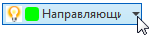
- Раскрывающийся список Диспетчер слоев будет содержать все слои, определенные в текущей компоновке.
- Выберите слой, на который нужно переместить выбранные компоненты.
- Раскрывающийся список закрывается, а выбранные компоненты перемещаются на другой слой.
Второй способ заключается в использовании обозревателя Свойства Factory.
- Выберите один или несколько компонентов из компоновки перекрытия Factory. Чтобы выбрать несколько компонентов, удерживайте нажатой клавишу Ctrl или Shift.
- Имя слоя выбранного компонента отображается в верхней части обозревателя Свойства Factory. Если выбрано несколько компонентов на разных слоях, то вместо имени слоя выводится *Многозначный*.
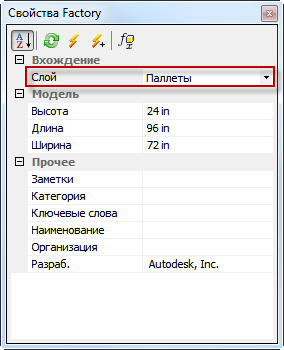
- Нажмите стрелку вниз справа от имени слоя, чтобы вызвать раскрывающийся список, содержащий список всех слоев, определенных в текущей компоновке.
- Выберите слой, на который нужно переместить выбранные компоненты.
- Раскрывающийся список закрывается, а имя выбранного слоя заменяет имя предыдущего слоя.
- Нажмите кнопку Обновить
 на панели инструментов Свойства Factory, чтобы переместить компоненты на другой слой.
на панели инструментов Свойства Factory, чтобы переместить компоненты на другой слой. - Нажмите клавишу Esc или щелкните пустое место внутри графического окна, чтобы отменить выбор слоев.